Ieškote modernaus el. Pašto kliento, kuris galėtų veikti jūsų„Linux“ asmeninis kompiuteris? Jei taip, apsvarstykite galimybę išbandyti „Mailspring“. Tai naujo tipo el. Pašto klientas, turintis daug ką pasiūlyti daugeliui tradicinių „Linux“ el. Pašto programų, tokių kaip modernus dizainas, pranešimai, perskaityti el. Laiškus, intelektuali el. Pašto paieška, temos ir dar daug daugiau. Norėdami įdiegti „Mailspring“, žemiau pasirinkite savo operacinę sistemą ir vykdykite instrukcijas.
„Ubuntu“ / „Debian“ instrukcijos

Norite gauti „Mailspring“ klientą savo „Ubuntu“ar Debian'o dėžutė? Jei taip, jūs negalėsite jo įdiegti naudodami „sudo apt-get“. Vietoj to turėsite atsisiųsti „Debian“ paketo failą iš oficialios svetainės ir įdiegti rankiniu būdu. Suimkite 64 bitų „Debian“ failą ir atidarykite terminalo langą. Atsisiuntę naudokite Kompaktinis diskas komanda perkelti terminalą į ~ / Siuntiniai.
Pastaba: Deja, „Mailspring“ neturi 32 bitų paketo, kurį būtų galima atsisiųsti. Jei tikrai norite išbandyti šį el. Pašto klientą naudodami 32 bitų „Linux“ operacinę sistemą, apsvarstykite galimybę susisiekti su kūrėjais arba patiems pasidomėti šaltinio kodu „Github“.
cd ~/Downloads
Atsisiuntimų aplanko viduje naudokite įrankį DPKG, kad nurodytumėte sistemai įdiegti „Mailspring DEB“ failą.
sudo dpkg -i mailspring-*-amd64.deb
Bet kokio „Debian“ paketo diegimas iš internetoiš esmės nėra toks geras, kaip atsisiųsti tiesiai iš oficialios paketų saugyklos. Priežastis yra ta, kad kartais naudojant DPKG paketui įdiegti, priklausomybės nėra įdiegiamos. Tai neįvyksta kiekvieną kartą, tačiau norėdami įsitikinti, kad programa veikia įdiegus paketą per terminalą, paleiskite taisymo komandą.
sudo apt install -f
Paspauskite „Y“, kad galėtumėte priimti papildomas programas ir failus, kuriuos terminalas turi atsisiųsti. Kai jis baigsis, atidarykite „Mailspring“ ir nustatykite.
„Arch Linux“ instrukcijos
„Mailspring“ įjungimas naudojant „Arch“ pradedamas klonuojant naujausią AUR paketą iš „Arch AUR Git“ serverio terminale.
Pastaba: įsitikinkite, kad „Git“ įdiegta „Arch“, atlikdami šiuos veiksmus: sudo pacman -S git
git clone https://aur.archlinux.org/mailspring.git
Klonavus naujausią „Arch Linux“ PKGBUILDAS nuo AUR per git, pastatas gali prasidėti. Norėdami pradėti, naudokite kompaktinio disko komandą ir įveskite „Mailspring“ aplanką.
cd mailspring
Dabar „Mailspring“ gali būti kuriamas ir įdiegiamas, jei visos priklausomybės bus pašalintos. Laimei, Pacman leidžia vartotojui atlikti visus tris veiksmus vienu metu, pridedant -si prie makepkg komandos pabaigos:
makepkg -si
„Fedora“ instrukcijos
Naujausia „Mailspring“ el. Pašto kliento versijayra lengvai prieinamas diegimui „Fedora“ (ir kitiems RPM pagrįstiems „Linux“ paskirstymams) per tinklalapyje atsisiųstą paketą. Norėdami gauti paketą, eikite į „Mailspring“ atsisiuntimo puslapį, pasirinkite „Linux“ ir spustelėkite „Linux (64 bitų. Rpm)“. Tada atidarykite terminalo langą ir naudokite kompaktinio disko komandą, kad perkeltumėte jį į ~ / Siuntiniai aplankas.
cd ~/Downloads
Įdiekite „Mailspring RPM“ į savo kompiuterį „Fedora Linux“ su DNF diegimo komanda:
sudo dnf install mailspring-*.x86_64.rpm -y
Įdiegę paketą, „Mailspring“ yra paruošti naudoti „Fedora“.
„OpenSUSE“ instrukcijos
„Mailspring“ galima gauti naudojantis „OpenSUSE“dėka RPM failo, kurį galima rasti oficialioje svetainėje. Atsisiųskite jį ir atidarykite terminalą. Naudodami kompaktinį diską, eikite į aplanką ~ / Atsisiuntimai (ten, kur yra RPM failas). Tada naudokite „Zypper“ paketo įrankį ir įdiekite „Mailspring“.
cd ~/Downloads sudo zypper install mailspring-*.x86_64.rpm
„Snap“ paketo instrukcijos
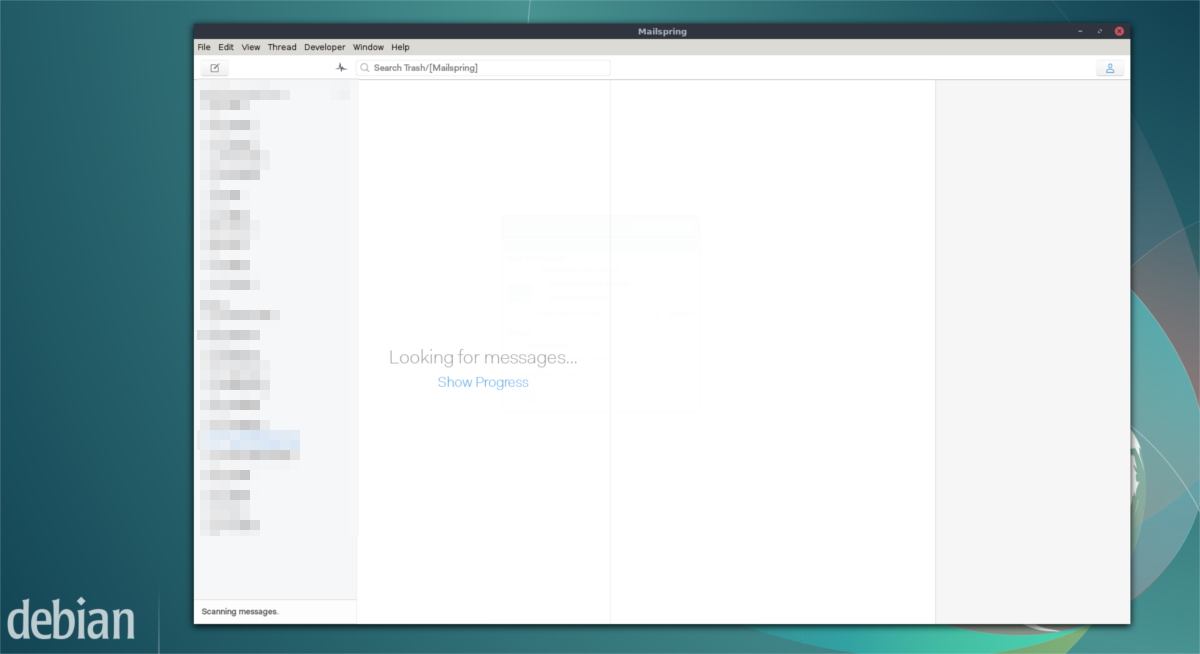
Žmonės, esantys už „Mailspring“, neturi laikopaketu savo programą kiekvienai ten esančiai „Linux“ operacinei sistemai. Štai kodėl jie „Mailspring“ el. Pašto programą įdėjo į „Snap“ parduotuvę, kad visi, kurie naudojasi naujausia „snapd“ versija, galėtų lengvai įdiegti „Mailspring“. Norėdami įdiegti „Mailspring“ per „snap“, pirmiausia vykdykite mūsų vadovą, kad nustatytumėte „snap“ paketus savo „Linux“ paskirstyme. Arba peržiūrėkite „Linux“ distro wiki puslapius ir sužinokite, ar jame yra instrukcijų, kaip nustatyti snapus.
Tada per „snaps“ įdiekite naujausią „Mailspring“ versiją:
sudo snap install mailspring
„Mailspring“ naudojimas
Kai atidaroma programa „Mailspring“, pasirodo vedlystai parodo visas tvarkingas funkcijas, kurias gali pasiūlyti programa. Būtinai perskaitykite kiekvieną puslapį, kad nepasiklytumėte. Viską perskaičiusi, programa paprašo vartotojo sukurti naują „Mailspring“ ID. Atlikite tai, nes taip prisijungsite prie programos, išsaugodami nuostatas visuose įrenginiuose ir pan.
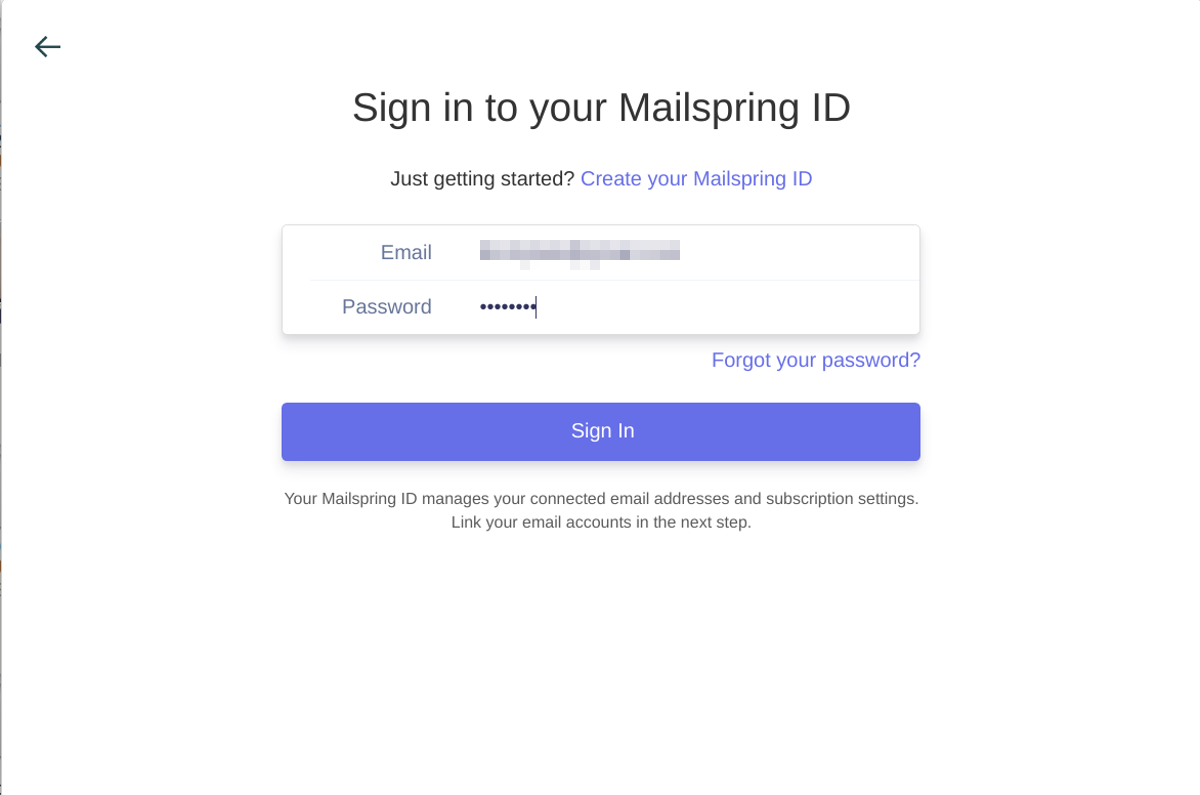
Prisijungę naudodami naują ID, turėsite tai padarytipasirinkti el. pašto paslaugų teikėją. Iš sąrašo pasirinkite savo el. Pašto adresą. Jei jūsų el. Pašto paskyros teikėjas nepavaizduotas nuotraukoje, pasirinkite IMAP / SMTP. Pašto nustatymo įrankis naudosis internetu, kad atspėtų jums tinkamus parametrus. Jei nustatymai nėra teisingi, turėtumėte išsiaiškinti, kuriuos IMAP / STMP nustatymus jums nurodo naudoti jūsų el. Pašto paslaugų teikėjas.
Kitame puslapyje „Mailspring“ paprašys jūsų pašto klientą nustatyti tiksliai taip, kaip jums patinka. Jūs pasirinksite temą ir galėsite pasirinkti iš nustatymų. Kai viskas bus paruošta, turėsite prieigą prie savo el. Pašto.













Komentarai